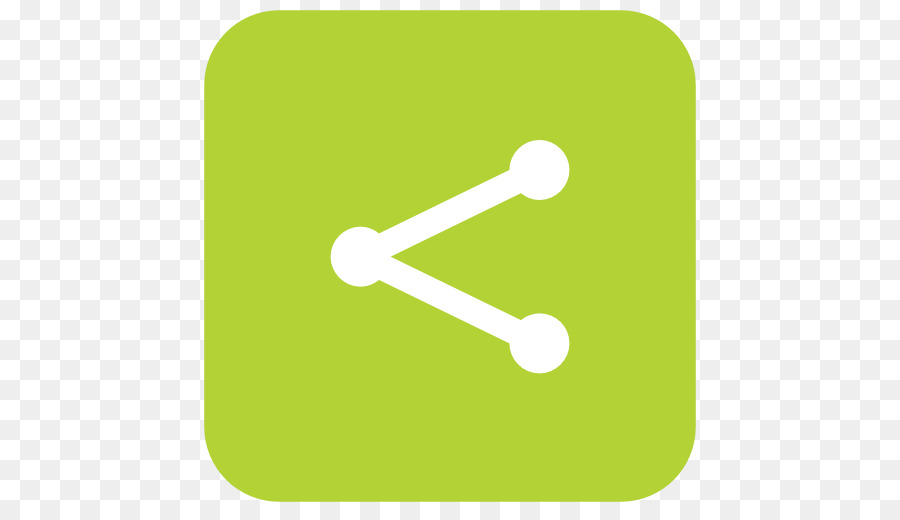Windows bilgisayarlara dosyaları paylaşmanın geleneksel yolunu bağlamak veya fotoğraf video müzik ve belgeleri paylaşmak için Windows 7 ve 8’in ev gruplarını kullanmak isteyip istemediğiniz yanıtları burada bulabilirsiniz. Her iki dosya paylaşım yöntemi de ele alınmıştır. İşte bir ağ üzerinden dosya paylaşımı.
Windows PC’leri ve dizüstü bilgisayarları dosya paylaşmanın geleneksel yolunu bağlamak veya fotoğraf video müzik ve belgeleri paylaşmak için Windows 7 ve Windows 8’in ev gruplarını kullanmak isteyip istemediğiniz sorulur. Her iki dosya paylaşım yöntemi de ele alınmıştır. İşte bir ağ üzerinden dosya paylaşımı.
Wi-Fi üzerinde iki veya daha fazla bilgisayarınız varsa evde veya ofiste kablolu bir ağ varsa dosya ve klasörleri paylaşabilirler. Bu bir bilgisayarda depolanan fotoğraflara videolara belgelere ve müziğe diğerinden erişilmesini sağlar. Her şeyi PC’de en büyük diskle saklayabilir ve daha sonra diğer bilgisayarlardan ağ üzerinden erişebilirsiniz.
Dosya ve klasörleri paylaşmak için bilgisayarları bir ağ üzerinden bağlamak Windows 7 ve 8’in ev grupları ile çok daha kolay hale geldi fakat ya Vista ya da XP çalıştıran bir bilgisayarınız varsa? Bunlar ev gruplarına katılamaz ve eski tip dosya paylaşımına başvurmanız gerekir.
Bu derste Windows’un dosyaları eski yolla paylaşması için nasıl yapılandıracağımızı gösteriyoruz ve eğitimin ikinci yarısında Windows 7 ve 8 için ev gruplarına bakıyoruz. Sorunlarınız varsa PC’nizin güvenlik duvarını kapatın paylaşın sonra çalışın. geri döndü. Tüm makalelere bakın .
Ağ üzerinden dosya paylaşımı
Ağ üzerinden dosya paylaşmak istediğiniz her bilgisayarda Denetim Masası’nı ve ardından Ağ ve Paylaşım Merkezi’ni açın. Önce bazı yapılandırma değişiklikleri yapmamız gerekiyor bu yüzden soldaki ‘Gelişmiş paylaşım ayarlarını değiştir’ bağlantısını tıklayın.
Özel Misafir veya Genel ve Tüm Ağlar etiketli üç bölüm vardır. Oku ve ağ bulmayı aç’ı dosya ve yazıcı paylaşımını tıklatarak Özel bölümünü genişletin. Windows’un ev grubu bağlantılarını da yönetmesine izin verin. Daha sonra ihtiyacımız olacak.
Dosyaları ağ üzerinden paylaş
Aşağı kaydırın ve Gelişmiş paylaşım ayarlarının Tüm Ağlar bölümünü genişletin. Herkesin dosya okuyabilmesi ve yazabilmesi için paylaşımı açın. Tüm bilgisayarlar için aynı şifrelemeyi kullanın bu nedenle seçili değilse 128-bit’i seçin. Aşağıdaki parola korumalı paylaşımı kapatın.
Dosyaları ağ üzerinden paylaşma
Şimdiye kadar bir Windows 8 bilgisayarı kullanıyorduk ancak Windows 7 de aynı. Windows 8 bilgisayarındaki dosyalara erişmek için bir Explorer açın ve Ağ bölümünün solundaki bilgisayardır. Seçin ve bir kullanıcı adı ve şifre girin.
Kullanıcının diğer bilgisayarda bulunması kaydıyla oturum açmış ve kullanıcının kişisel klasörünü ve Genel klasörünü C: \ Users klasöründe görebilirsiniz. Diğer herkese ve giriş yapmış olduğunuz dosyalara veya klasörlere erişemezsiniz.
Tüm bilgisayarlar Windows 7 veya 8 ise bir ev grubu yapabiliriz. Denetim Masası’nı açın ve ardından Ev Grubu’nu açın. Zaten çalışıyorsa bırakma veya şifreyi gösterme seçeneğini kullanabilirsiniz. Bu bilgisayarda bir tane yok öyleyse bir tane oluşturalım.
Daha önce gördüğümüz gibi ortak ve kişisel klasörleri paylaşmak yerine ev grubu kitaplıkları veya klasörleri yazıcıları ve aygıtları paylaşır. Bir liste görüntülenir ve başkalarıyla paylaşmak istediğiniz öğeleri seçmek için izinler sütununu kullanabilirsiniz.
Bir ev grubu oluşturulduğunda Windows ona rasgele sayılar ve harflerden oluşan bir parola atar. Katılmak için diğer bilgisayarların buna ihtiyacı var. 6. adımda bir ev grubu zaten çalışıyorsa 7. adım gerekli olmaz ve siz sadece şifreyi gösterebilirsiniz.
Windows 7 bilgisayarına geçerek Kontrol Panelinde Homegroup’u açın ve ağı tarar. Başka bir bilgisayarın bir tane oluşturup oluşturmadığını otomatik olarak algılar ve öyleyse en üstte ayrıntıları gösterir. Ev grubuna katılmak için Şimdi katıl düğmesini tıklayın.
Ev grubu 8. adımda oluşturulduğunda şifre görüntülendi. Bu yalnızca o bilgisayarda kullanılabilir bu yüzden ya kendinize erişmeniz ya da parolanızı söylemesini isteyen kişiye sormanız gerekir. Daha sonra yapmanız gereken tek şey girmek ve İleri’ye tıklamaktır.
Bir ev grubuna katıldıktan sonra herhangi bir bilgisayar başka bir bilgisayardaki paylaşılan kaynaklara erişebilir. Bir Explorer penceresi açın ve üyeleri görmek için soldaki Ev Grubu’nu tıklayın. Bir üyeyi genişletin ve Videolar veya Müzik gibi paylaşılan bir kaynak seçin.